iPad: Hoe de SIM-kaart in te voegen of te verwijderen
Leer hoe u toegang krijgt tot de SIM-kaart op de Apple iPad met deze handleiding.

Nu mobiele telefoons de norm worden, is het niet ongebruikelijk dat allerlei soorten contacten op uw telefoon worden opgeslagen. Sommige van deze contacten kunnen echter belangrijker zijn dan andere. Overweeg in dit geval om deze contacten op uw iPhone te verbergen.
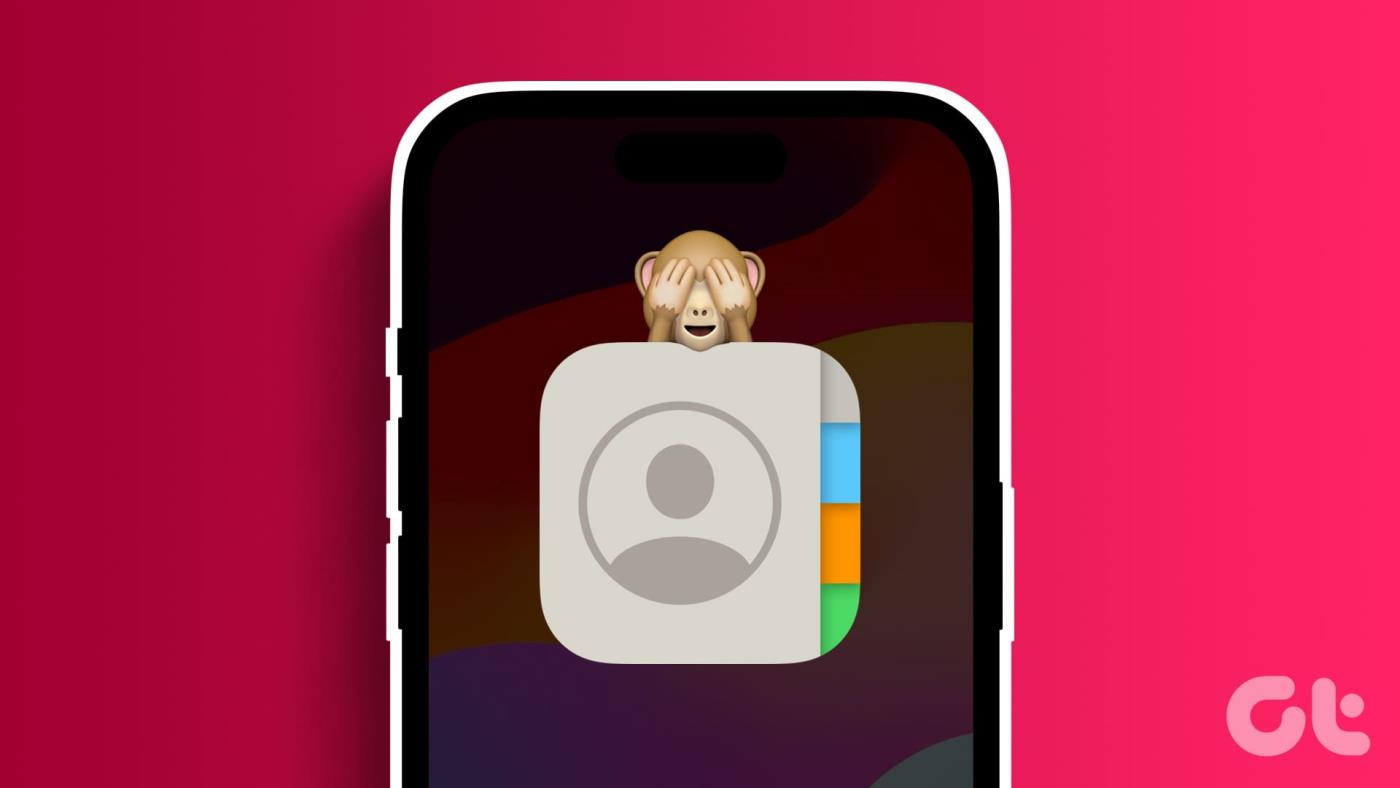
Helaas is er geen directe manier om contacten op je iPhone te verbergen. U kunt echter indirecte manieren gebruiken om de contacten afzonderlijk op te slaan of ze op uw iPhone te verbergen met behulp van andere apps. Voor meer details vindt u hier een stapsgewijze weergave.
De eenvoudigste manier om individuele contacten op uw iPhone te verbergen is door ze niet op te slaan. U kunt in plaats daarvan de contactgegevens fysiek op papier schrijven of onthouden. Voer vervolgens, indien nodig, het nummer handmatig in voordat u belt. Zodra het gesprek is beëindigd, kunt u de belgeschiedenis van uw iPhone verwijderen . Hiermee wordt het nummer van uw iPhone verwijderd.
Met Siri kunt u zaken als contacten opzoeken met spraakopdrachten. En hoewel dit vooral handig is, kunnen de zoekresultaten contacten bevatten die u anders misschien wilt verbergen. Sluit in dit geval contactsuggesties van Siri & Zoeken uit. Hierdoor kunt u Siri gebruiken zonder dat u zich zorgen hoeft te maken over het verschijnen van specifieke contacten. Volg de onderstaande stappen om dit te doen.
Stap 1: Open de app Instellingen en tik op ‘Siri & Zoeken’.
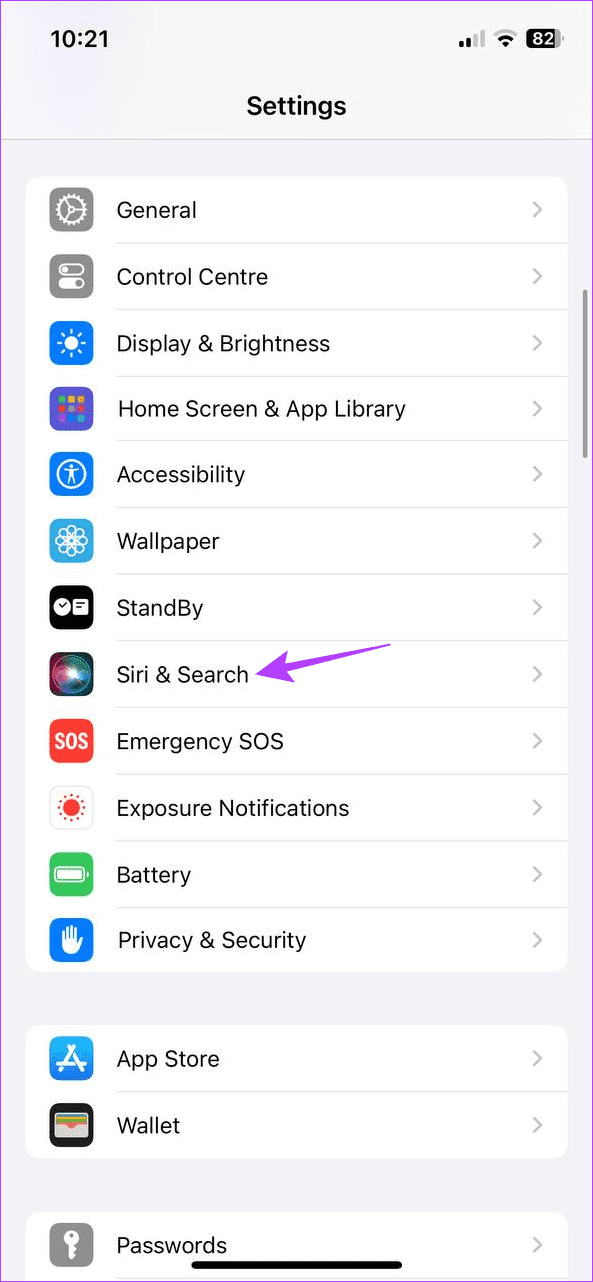
Stap 2: Scroll naar beneden en tik op Contacten.
Stap 3: Schakel vervolgens alle schakelaars op deze pagina uit. Als u klaar bent, tikt u op het terugpictogram.
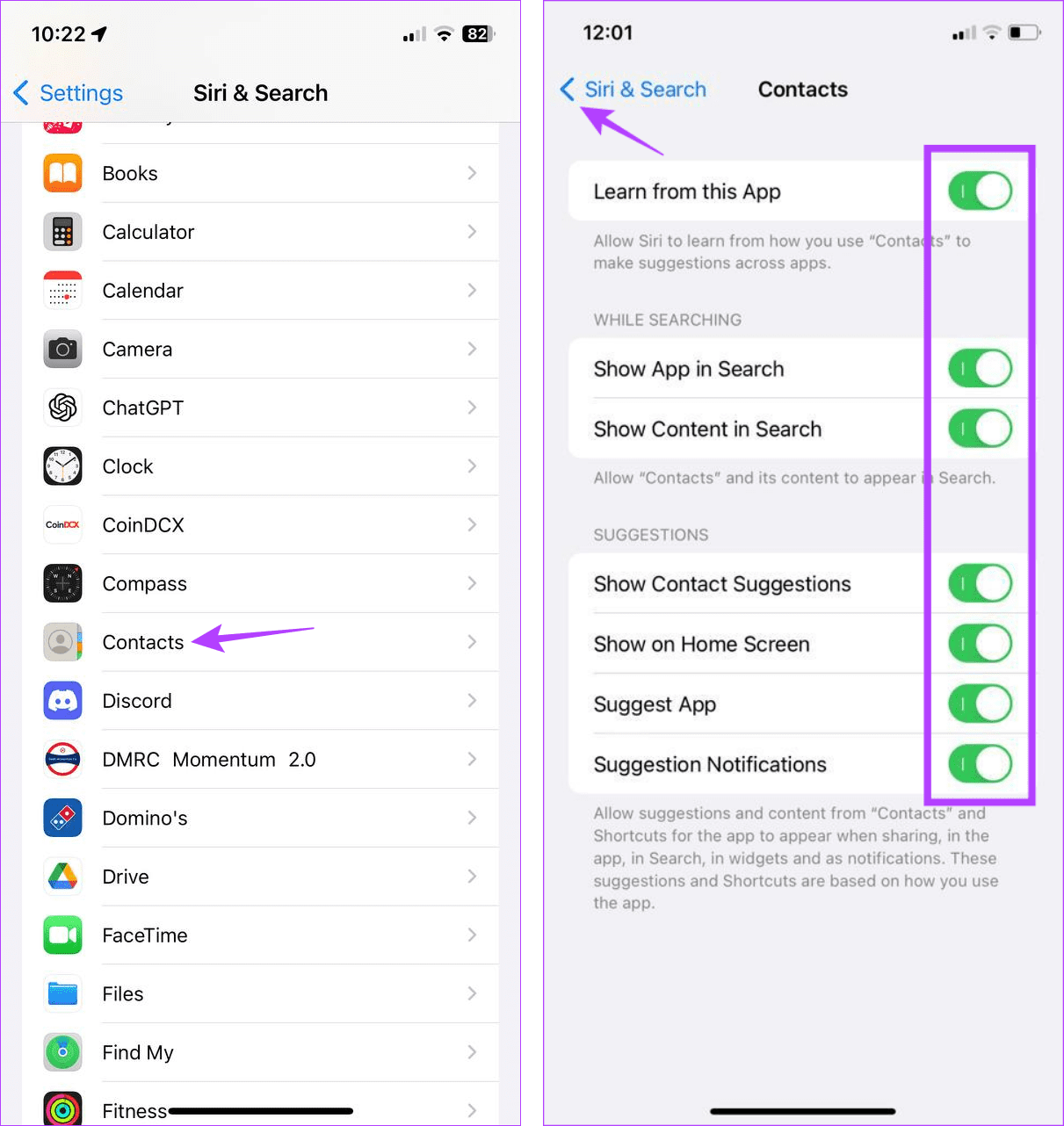
Stap 4: Tik vervolgens op Telefoon.
Stap 5: Schakel nogmaals alle schakelaars uit.
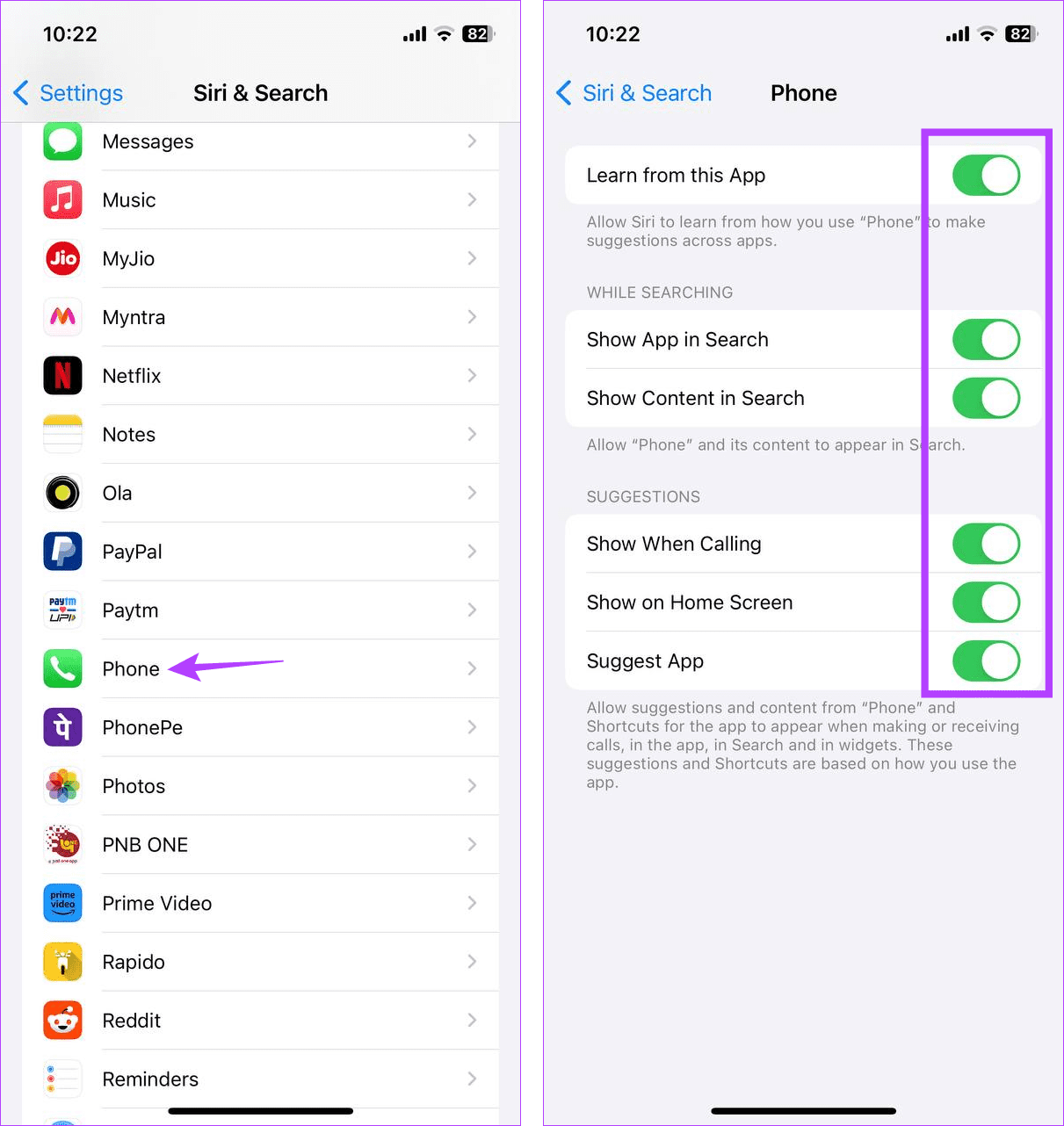
Dit zorgt ervoor dat Siri geen toegang heeft tot uw contacten op uw iPhone, waardoor u ze kunt verbergen voor de zoekresultaten.
Als u een telefoonnummer wilt verbergen maar het toch op uw apparaat wilt hebben, exporteert u het naar de map Bestanden en verwijdert u het uit de app Contacten. Dit zorgt ervoor dat het nummer op uw iPhone blijft staan, maar voor iedereen verborgen is. Vervolgens kunt u, indien nodig, toegang krijgen tot het contactbestand om het telefoonnummer te bekijken. Hier leest u hoe u het moet doen.
Stap 1: Open de Contacten-app en tik op het betreffende contact.
Stap 2: Scroll naar beneden en tik op Contact delen.
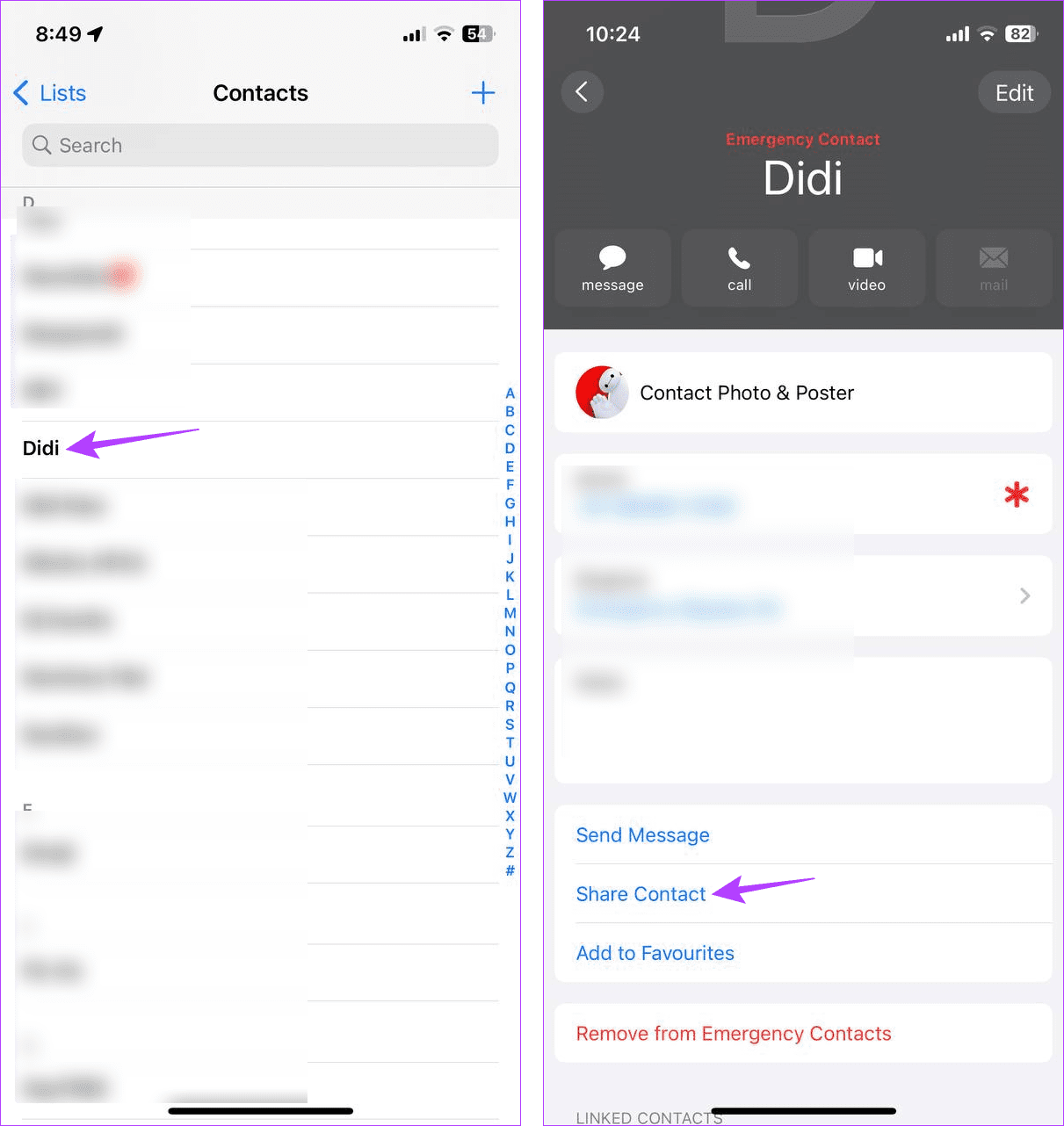
Stap 3: Tik vanuit de opties op 'Opslaan in bestanden'.
Stap 4: Selecteer nu het bestand waarin u de contactkaart wilt opslaan. Tik vervolgens op Opslaan.
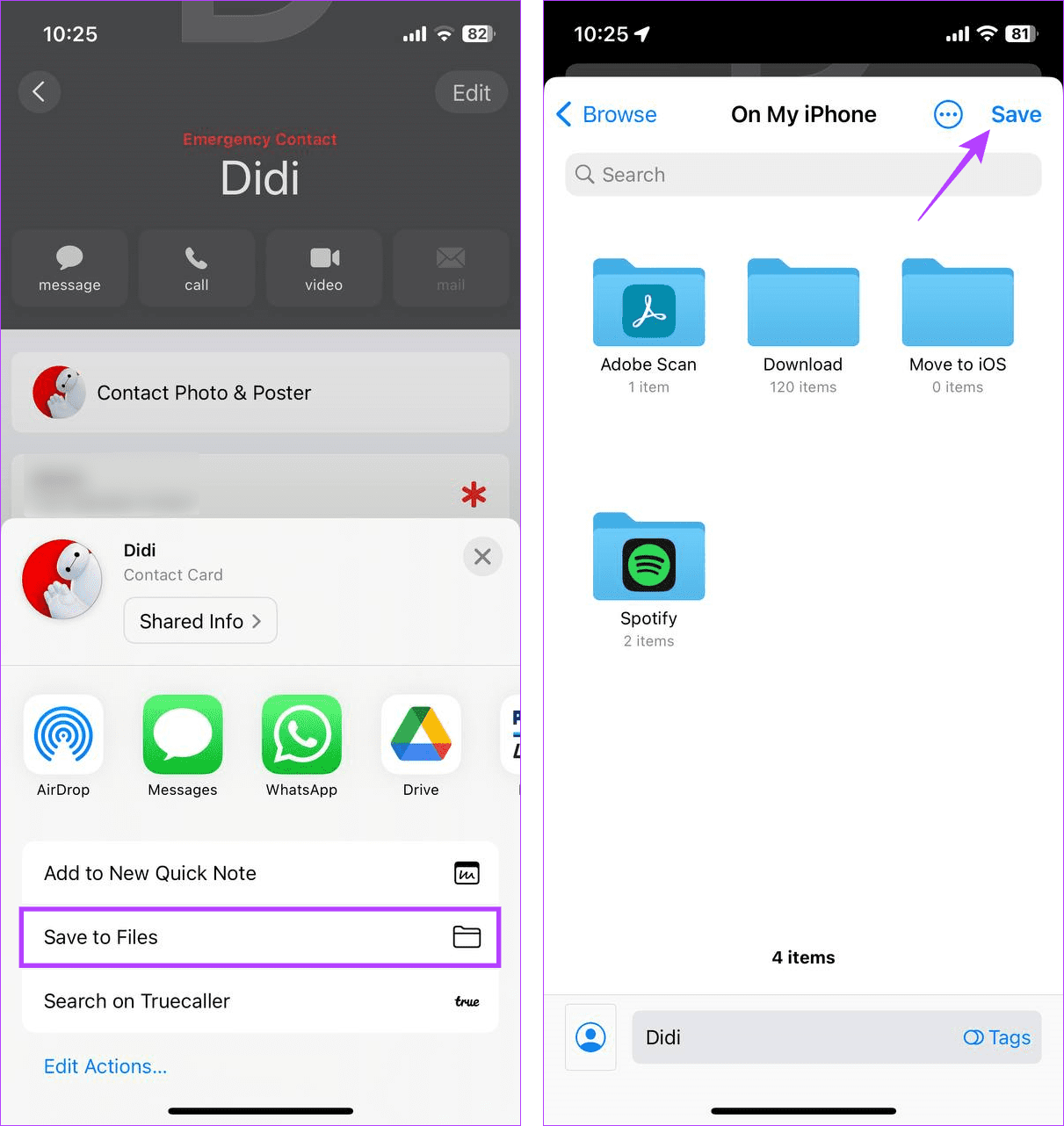
Hiermee wordt de contactkaart op uw apparaat opgeslagen. Als u klaar bent, gaat u verder met het verwijderen van het contact van uw iPhone. Hier leest u hoe u het moet doen.
Stap 5: Open het contact opnieuw in de Contacten-app. Blader vervolgens naar beneden en tik op Contact verwijderen.
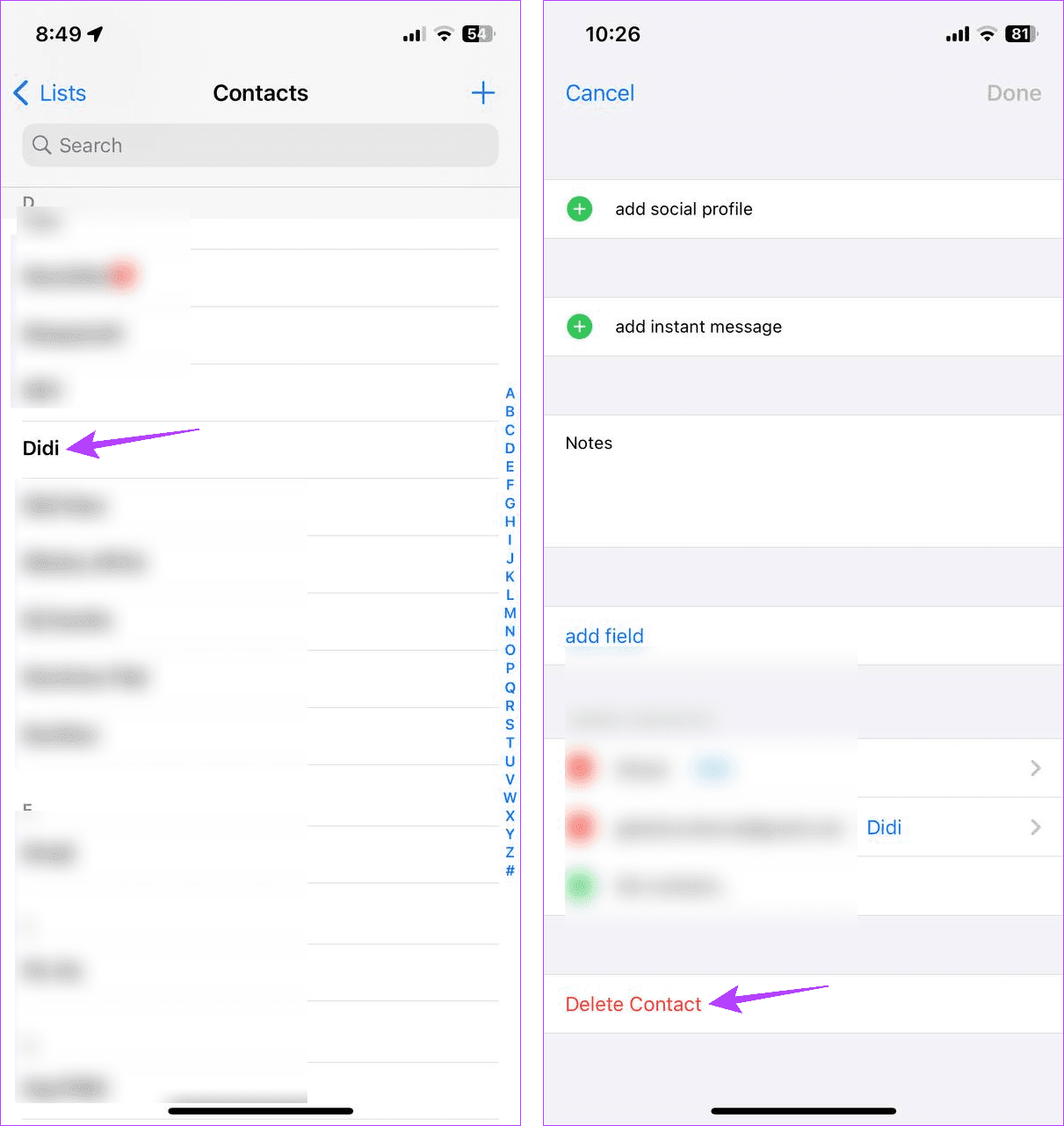
Stap 6: Tik nogmaals op Contact verwijderen om te bevestigen.
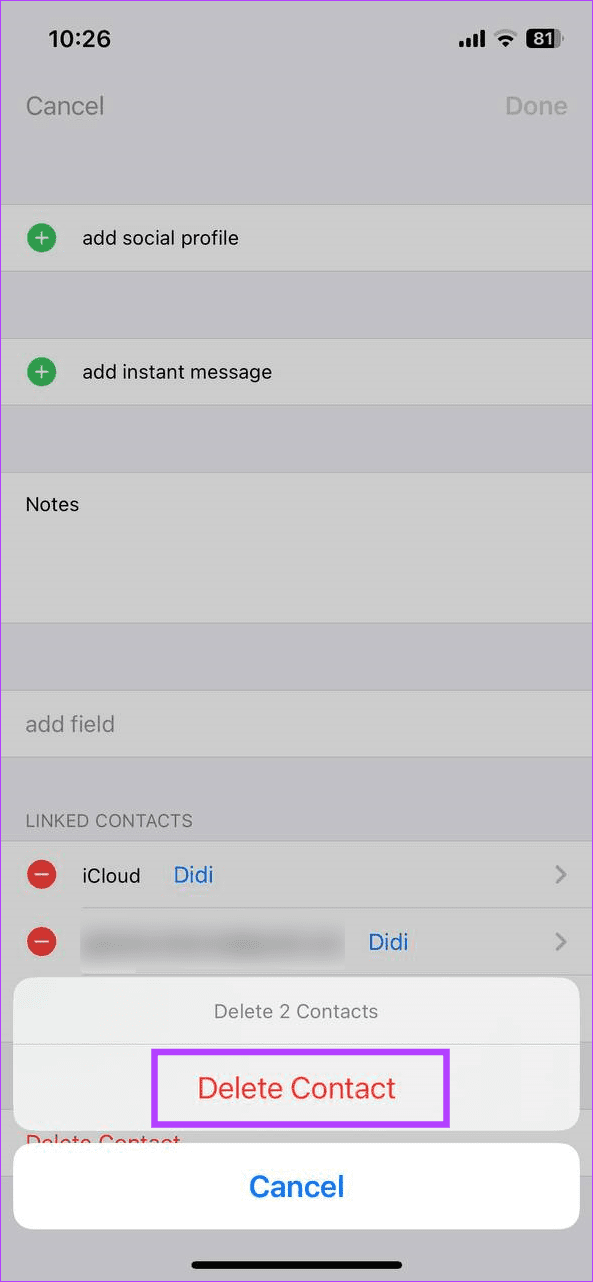
Hierdoor wordt het contact van uw iPhone verwijderd en dus voor anderen verborgen. Als u een ander contact wilt verbergen, volgt u de bovenstaande stappen om het als contactkaart te exporteren en vervolgens het contact van uw iPhone te verwijderen.
Een andere manier om recente contacten op de iPhone te verbergen is door ze op te slaan in de Notes-app. Typ hier handmatig de contactgegevens in een nieuwe notitie. Vergrendel vervolgens de notitie . Dus telkens wanneer iemand de Notes-app opent, moet hij of zij de notitie ontgrendelen met het ingestelde wachtwoord om de contactgegevens te zien. Zo bewaar je stiekem meerdere contacten op je iPhone.
Op uw iPhone kunt u contactlijsten maken om uw contacten te scheiden. Dit kan echter ook helpen uw contacten te verbergen. Het enige dat u hoeft te doen, is een nieuwe lijst maken en de contacten toevoegen die u zichtbaar wilt maken. Zodra de lijst is geselecteerd, zijn alleen de contacten zichtbaar die u wilt weergeven. Dit is handig als u contacten in bulk wilt verbergen. Hier leest u hoe u het moet doen.
Stap 1: Open de app Contacten en tik op Lijsten in de linkerbovenhoek.
Stap 2: Tik nu op Lijst toevoegen.
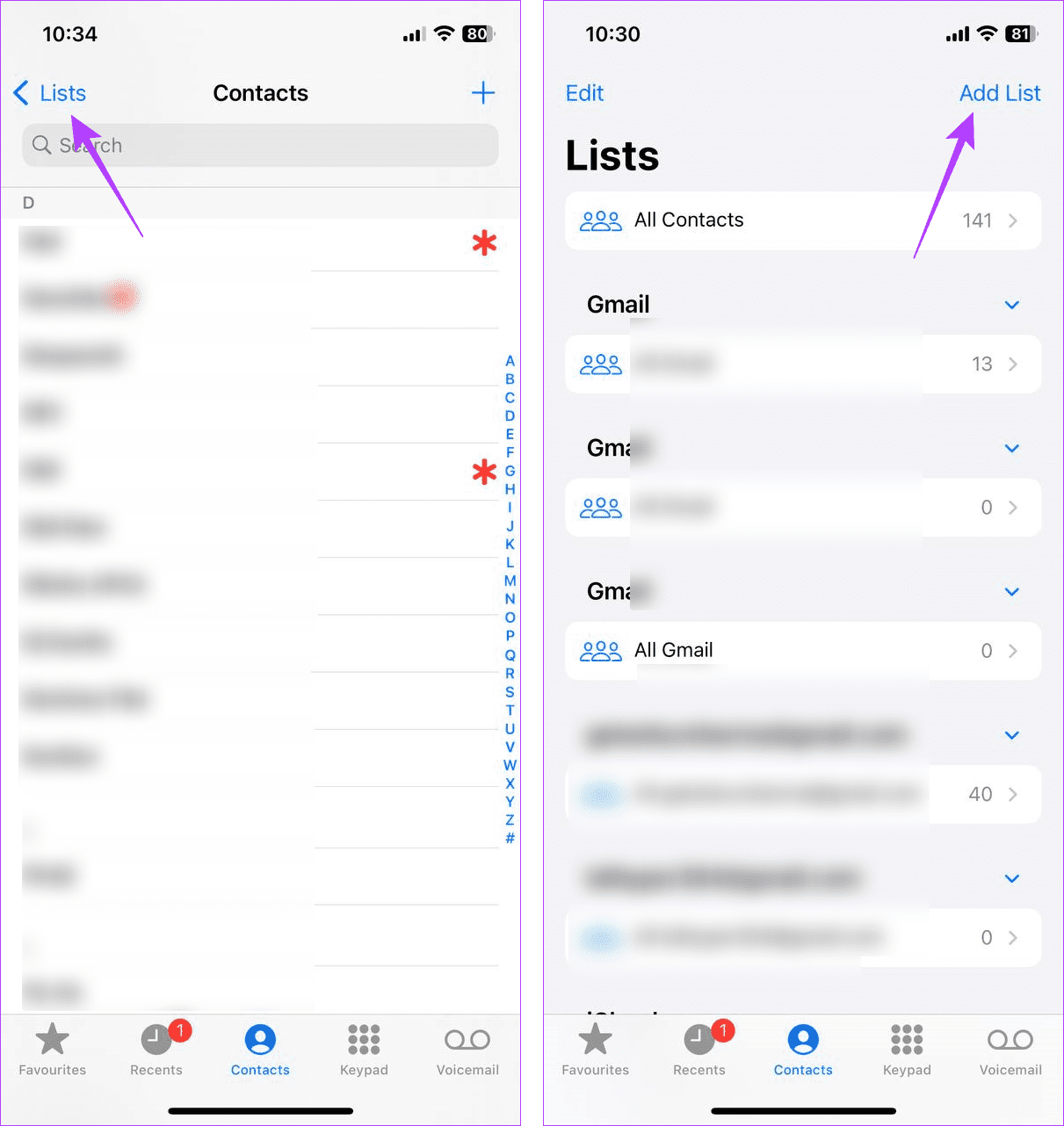
Stap 3: Selecteer het account om de lijst te maken. We selecteren Gmail.
Stap 4: Voeg een nieuwe naam toe voor de lijst en tik op Gereed.
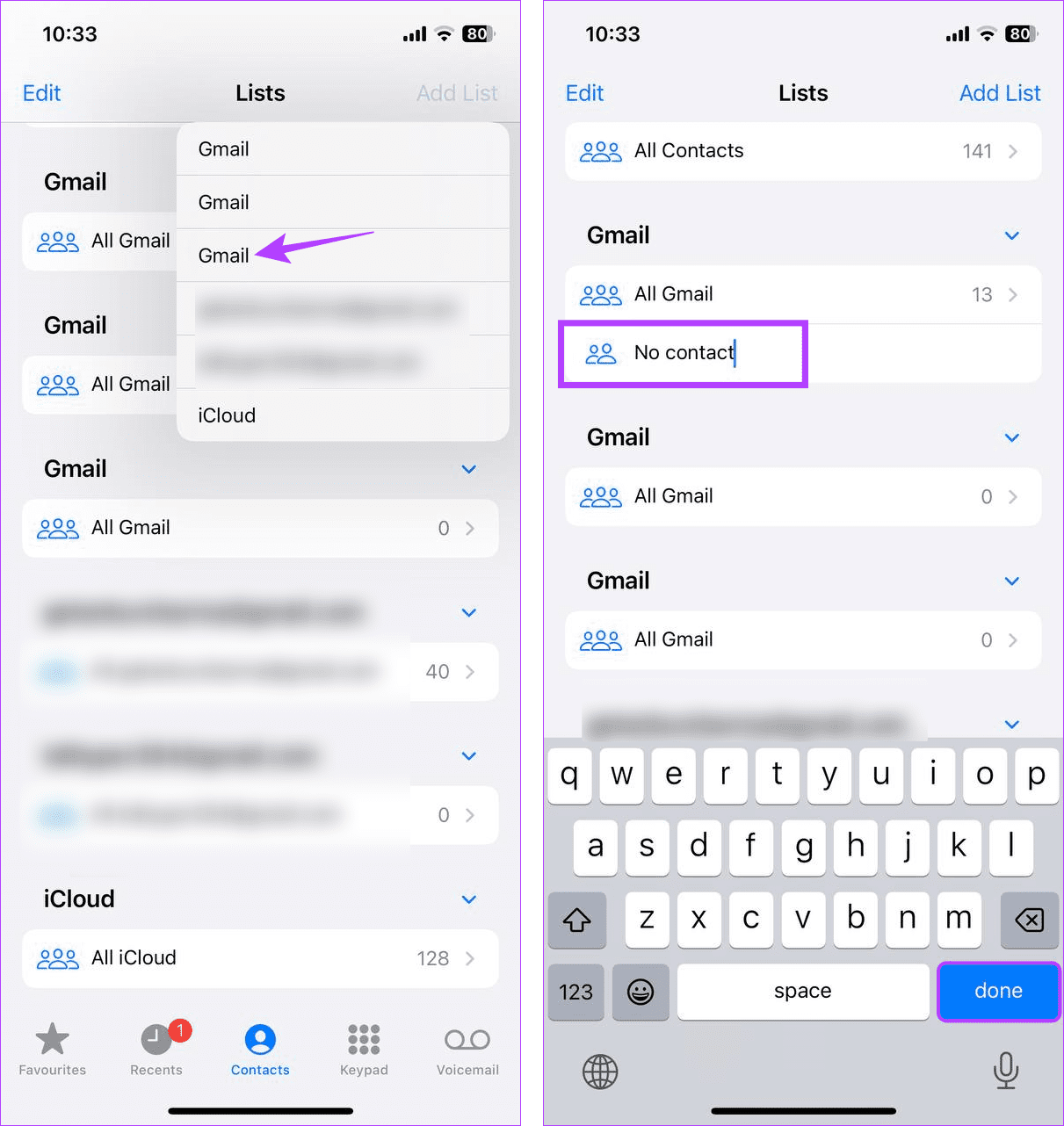
Stap 5: Tik nu op de nieuw gemaakte lijst.
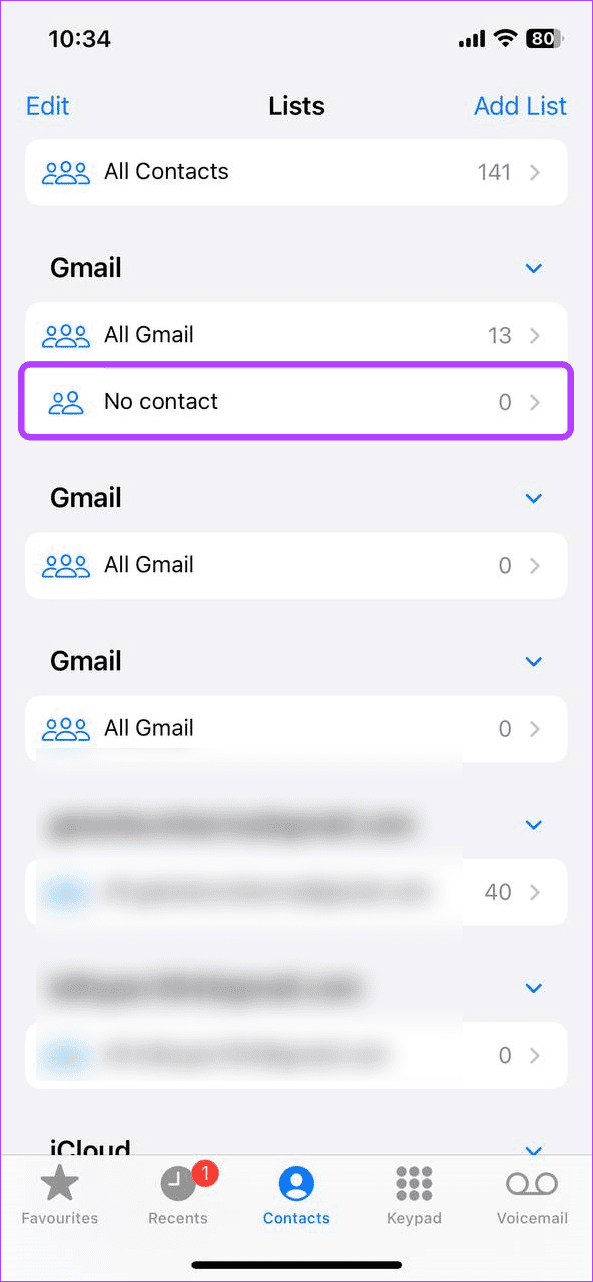
Stap 6: Tik hier op Contacten toevoegen.
Stap 7: Selecteer op deze pagina de contacten die u aan deze lijst wilt toevoegen. Tik vervolgens op Gereed.
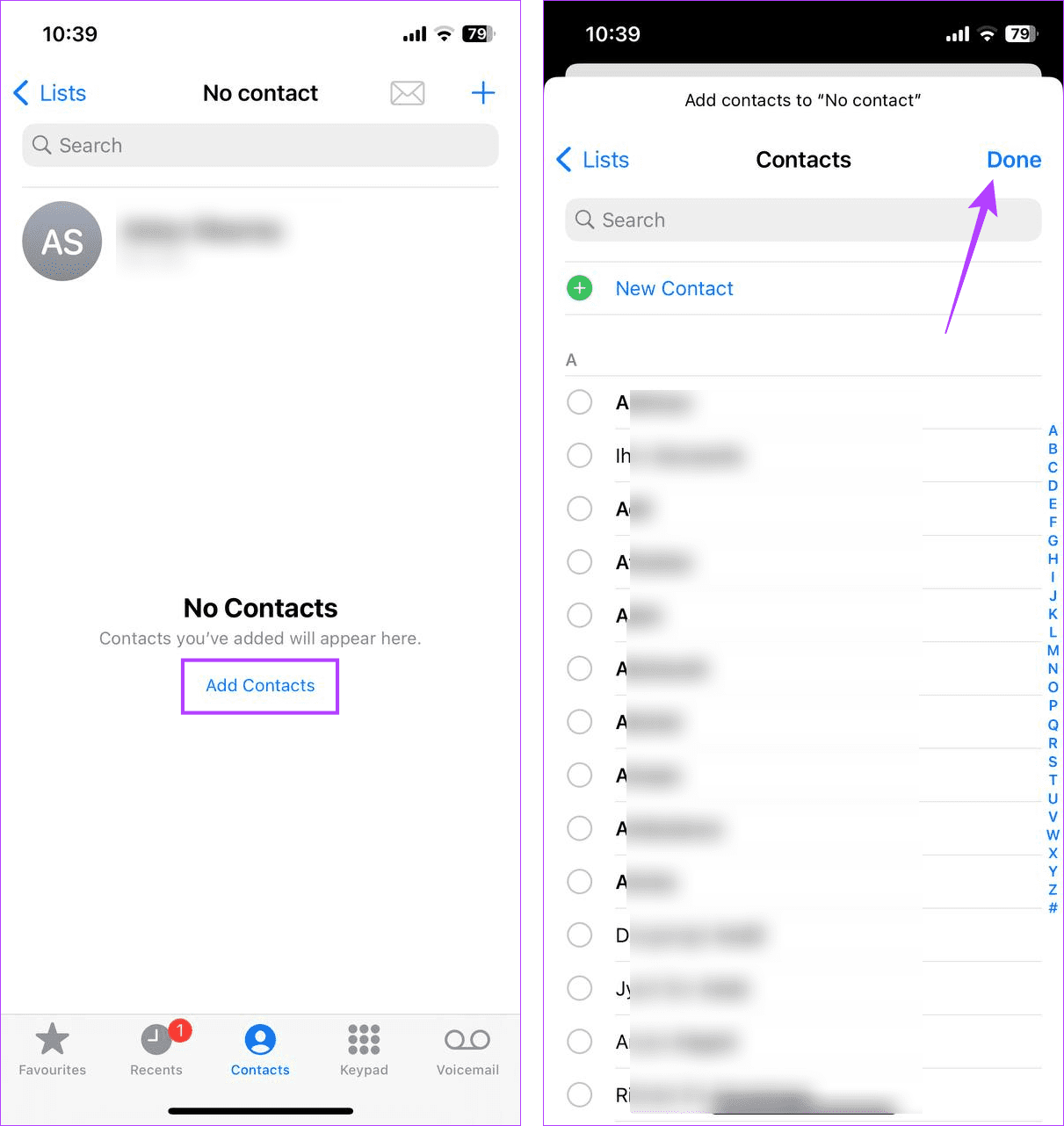
Als je klaar bent, toont je iPhone alleen de contacten die momenteel aan de nieuw gemaakte lijst zijn toegevoegd, en worden alle anderen verborgen die niet zijn opgenomen.
Tip: U kunt uw contacten ook verbergen door een contactgroep in Gmail te maken . Verwijder vervolgens de relevante contacten van uw iPhone.
Als je een contact wilt verbergen maar toch beschikbaar wilt hebben in de Contacten-app, voeg dan een bijnaam toe. Hierdoor wordt het contact in het volle zicht verborgen, waardoor het onzichtbaar wordt voor iedereen behalve jij. Overweeg om een bijnaam toe te voegen waarmee u bekend bent, zodat u de contactpersoon gemakkelijk kunt vinden. Hier leest u hoe u het moet doen.
Stap 1: Open de Contacten-app en tik op het betreffende contact.
Stap 2: Tik in de rechterbovenhoek op Bewerken.
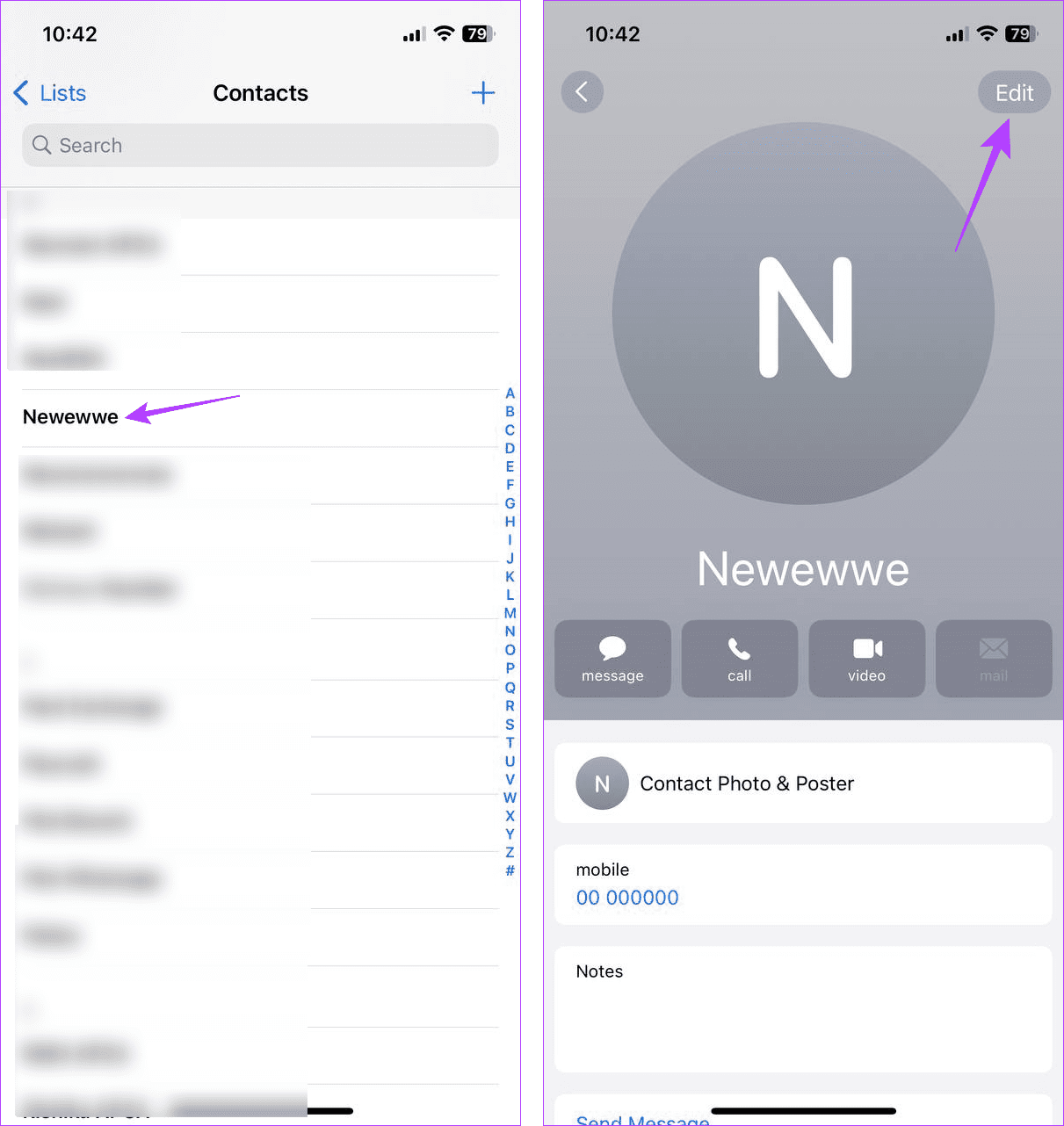
Stap 3: Wijzig hier de contactnaam in de relevante bijnaam.
Stap 4: Zodra de wijzigingen zijn aangebracht, tikt u op Gereed.
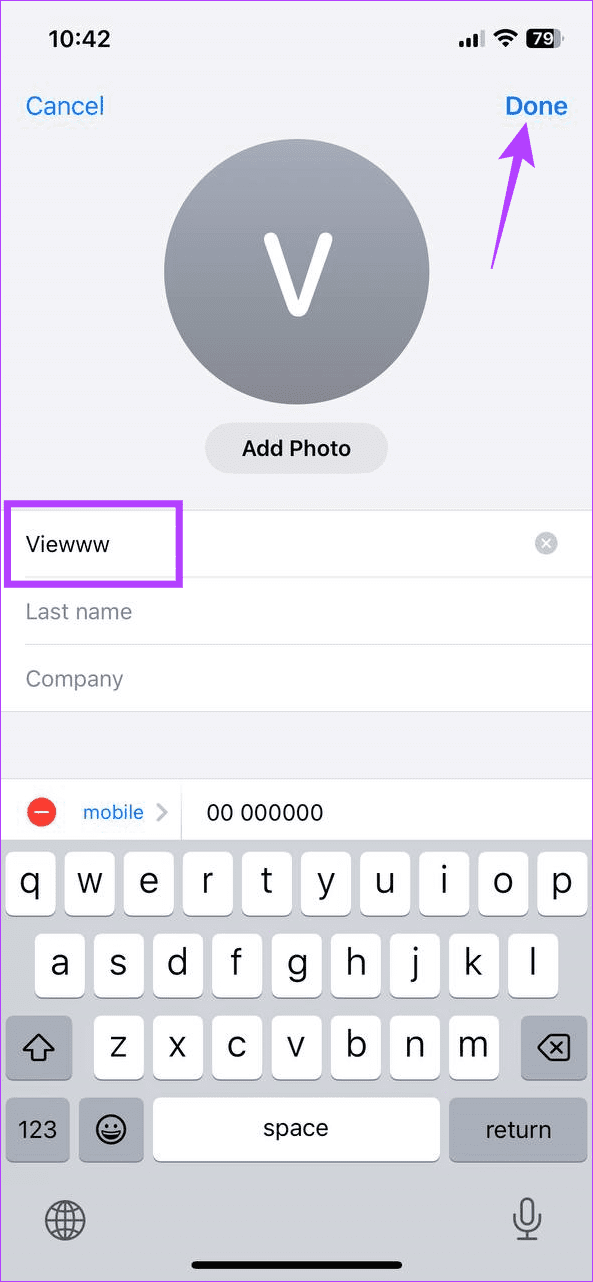
Hierdoor wordt de contactnaam gewijzigd in de geselecteerde bijnaam. Zo wordt het contact verborgen, zelfs degenen zonder nummer. U kunt deze stappen herhalen om een bijnaam toe te voegen aan elk ander contact dat u op uw iPhone wilt verbergen.
Met bepaalde apps van derden kunt u een telefoonnummer op uw iPhone rechtstreeks vanuit de Contacten-app verbergen. Om dit te doen, hebben ze echter toegang nodig tot de gegevens en contactgegevens van uw apparaat. In dit geval raden wij u aan de app te gebruiken als deze vertrouwd is. Gebruik anders een van de bovengenoemde methoden om het contact op uw iPhone te verbergen.
Als u uw iPhone-contacten verwijdert, kunnen ze mogelijk verdwijnen, maar het kan problemen veroorzaken bij het opnieuw gebruiken ervan, vooral als u het nummer vergeet. We hopen dus dat dit artikel je heeft geholpen het relevante contact op je iPhone te verbergen. U kunt ook ons artikel lezen voor meer informatie over het verbergen van sms-berichten op uw iPhone .
Leer hoe u toegang krijgt tot de SIM-kaart op de Apple iPad met deze handleiding.
In deze post behandelen we hoe je een probleem oplost waarbij kaartnavigatie en GPS-functies niet goed werken op de Apple iPhone.
Leer hoe je meerdere applicaties tegelijk van je iPhone kunt verwijderen met deze tutorial. Ontdek handige methoden en tips voor het beheren van je app-opslag.
Leer hoe u Siri-app-suggesties op uw Apple iPhone en iPad kunt verwijderen om een betere gebruikerservaring te krijgen.
Vraagt u zich af waar al uw contacten op uw iPhone zijn gebleven? Hier zijn 5 gegarandeerde manieren om verwijderde contacten op uw iPhone te herstellen.
Ontdek hoe u het meeste uit Google Agenda kunt halen. Hier leest u hoe u Google Agenda op uw iPhone kunt gebruiken, delen en nog veel meer kunt doen.
Om uw onlangs bezochte plaatsen bij te houden, leest u hoe u uw locatiegeschiedenis op iPhone, iPad en Mac kunt controleren.
Wilt u een foto of video op uw iPhone of iPad hernoemen? Hier zijn een paar verschillende manieren om dat snel en efficiënt te doen.
Heeft u bepaalde contacten die u vaak gebruikt? Hier ziet u hoe u contacten kunt toevoegen aan of verwijderen uit uw favorieten op uw iPhone.
Loopt de batterij van uw iPhone leeg tijdens het opladen? Hier zijn enkele eenvoudige maar effectieve oplossingen om te voorkomen dat de batterij van de iPhone leegloopt terwijl u oplaadt.







